Das Dienstprogramm "Motion Capture " steuert Ihre Animation mit Peripheriegeräten wie MIDI-Keyboards, Joysticks und der Maus. Sie können die Animation dabei in Echtzeit aufnehmen.
Das Motion Capture-System in 3ds Max wird wie folgt verwendet:
- In der Spuransicht weisen Sie Animations-Controller des Typs "Motion Capture" den Spuren zu, die Sie durch externe Geräte steuern möchten.
- Öffnen Sie nach dem Zuweisen des Motion Capture-Controllers das Eigenschaftsdialogfeld für die Spur, und binden Sie den Typ der Peripheriegeräte. Beispielsweise weist der Controller "Motion Capture Rotation" drei Rotationsachsen auf, an die Sie jeweils ein Gerät binden können.
- Nach dem Binden der Geräte stellen Sie ihre Einstellungen und Parameter im unteren Abschnitt des Eigenschafts-Dialogfelds ein. Diese Steuerelemente hängen vom Gerätetyp ab.
- Öffnen Sie in der Dienstprogrammgruppe das Dienstprogramm "Motion Capture". Sie können die Bewegung für jede Kombination von Spuren über einen beliebigen Frame-Bereich testen und aufnehmen.
Die folgenden Motion Capture-Geräte werden von 3ds Max unterstützt:
Rollout "Tastatureingabegerät"
Rollout "Joystick-Eingabegerät"
Vorgehensweisen
So weisen Sie einen Motion Capture-Controller zu:
- Markieren Sie in der Hierarchie der Spuransicht die gewünschte Transformationsspur.
- Wählen Sie "Controller"
 "Zuweisen" aus.
"Zuweisen" aus. 3ds Max öffnet das Dialogfeld Controller zuweisen.
- Wählen Sie "Motion Capture" (kann mit "Position", "Gleiten", "Skalierung" oder anders beginnen), und klicken Sie dann auf "OK".
Es wird ein "Motion Capture"-Dialogfeld angezeigt. In der Titelleiste stehen der Name des Objekts und die Spur, der der Controller zugewiesen wird.
Wenn stattdessen ein Dialogfeld "Daten" geöffnet wird, schließen Sie es. Klicken Sie mit der rechten Maustaste auf den Spurnamen, und wählen Sie "Eigenschaften".
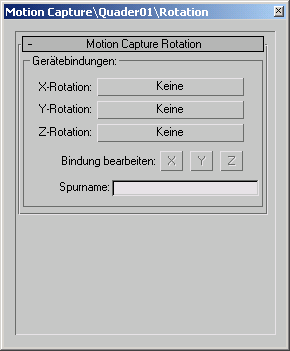
Wenn Sie einen Motion Capture-Controller zuweisen, bleibt der vorher zugewiesene Controller als untergeordnetes Objekt des Motion Capture-Controllers erhalten. Auf diese Weise können Sie das Objekt weiter mit normalen Steuerelementen zum Transformieren einstellen und gleichzeitig den Motion Capture-Controller verfügbar haben.
Der erste Schritt zur Verwendung von Motion Capture besteht darin, den gewünschten Spuren Motion Capture-Controller zuzuweisen.
So binden Sie Geräte und stellen sie ein:
- Nach dem Zuweisen eines Motion Capture-Controllers legen Sie fest, welche Art von Gerät die Bewegung bewirkt.
Je nach Art des Controllers können Sie ein oder mehrere Geräte binden. Beispielsweise kann ein "Motion Capture Rotation"-Controller für eine Rotation drei Geräte haben, eines für jedes Rotationsachse. Dagegen hätte ein Controller für den Radius eines Zylinders nur ein Gerät zum Steuern des Radius-Werts.
- Binden Sie die Geräte im Eigenschaftsdialogfeld für die Spur.
So geben Sie ein Gerät an:
- Klicken Sie auf die Schaltfläche "Eigenschaften", während die Spur "Rotation" ausgewählt ist.
Das Dialogfeld mit den Eigenschaften für "Motion Capture Rotation" enthält drei Binde-Schaltflächen (eine für jede Achse).
- Klicken Sie auf die Schaltfläche "Y-Rotation". Wählen Sie im eingeblendeten Dialogfeld die Option "Mauseingabegerät", und klicken Sie auf "OK".
Im unteren Bereich des Eigenschaftsdialogfelds werden Steuerelemente für das neue Gerät angezeigt. Angenommen, Sie bearbeiten ein Segment, das nicht an einem anderen Objekt befestigt ist. In diesem Fall benötigen Sie eine horizontale Mausbewegung.
- Wählen Sie unter "Mauseingabegerät" die Option "Horizontal".
Im Zahlenauswahlfeld "Skalieren" können Sie die relative Auswirkung der Mausbewegung auf die Rotation wählen. Umkehren bewirkt eine Umkehrung der Rotationsrichtung in Bezug auf die Mausbewegung.
Beispiel: So richten Sie den Joystick-Controller ein, um eine freie Kamera zu bewegen:
- Erstellen Sie eine freie Kamera im Ansichtsfenster von vorn.
- Weisen Sie in der Spuransicht der Rotationsspur der Kamera den Controller "Motion Capture Rotation" zu.
- Klicken Sie mit der rechten Maustaste auf die Rotationsspur, um das Eigenschaftsdialogfeld für Motion Capture aufzurufen.
- Klicken Sie auf die Schaltfläche neben "Z-Rotation", und weisen Sie ein Joystick-Eingabegerät zu.
- Wählen Sie im Bereich "Joystick-Achse" das Optionsfeld "X" aus (falls es nicht bereits aktiviert ist).
- Aktivieren Sie "Akkumulieren", damit die Rotation nicht bei jedem Loslassen des Joysticks auf Null zurückkehrt.
Sie stellen den Joystick-Controller ein, um eine freie Kamera auf der XY-Ebene zu bewegen. Die Y-Bewegung des Joysticks bewirkt die Vorwärts- und Rückwärtsbewegung der Kamera, während die X-Bewegung des Joysticks die Kamera dreht. Verwenden Sie "Basierend auf Richtung inkrementieren", damit die Y-Bewegung für die Kamera und nicht für die Welt lokal ist.
Beispiel: So stellen Sie den Positions-Controller einer Kamera zur Bewegung durch einen Joystick ein:
- Weisen Sie der Positionsspur der Kamera einen Motion Capture Position-Controller zu, und öffnen Sie sein Eigenschaftsdialogfeld.
- Weisen Sie den Schaltflächen "X-Position" und "Y-Position" jeweils ein Joystick-Eingabegerät zu.
- Klicken Sie auf die Schaltfläche "X" neben "Bindung", und wählen Sie dann das Optionsfeld "Y" unter "Joystick-Achse".
- Aktivieren Sie "Akkumulieren".
- Klicken Sie auf die Schaltfläche "Y" neben "Bindung", und wählen Sie wieder "Y" unter "Joystick-Achse".
- Aktivieren Sie "Akkumulieren".
Die Y-Bewegung des Joysticks beeinflusst jetzt sowohl die X- als auch die Y-Position der Kamera.
Die Rotation der Kamera um ihre Welt-Z-Achse wird durch die X-Bewegung des Joysticks gesteuert. Sie stellen die Positions-Controller der Kamera ein, um die Kamera durch die Y-Bewegung des Joysticks vor und zurück zu bewegen.
Fortsetzung des Beispiels: So fügen Sie die Optionen "Basierend auf Richtung inkrementieren" hinzu:
- Klicken Sie auf die Schaltfläche "X" neben "Bindung".
- Klicken Sie im Bereich "Basierend auf Richtung inkrementieren" auf die Schaltfläche neben "Controller".
Ein Dialogfeld mit einer Liste von Controllern wird eingeblendet.
- Wählen Sie den Controller "Motion Capture Rotation" für die Kamera.
- Wählen Sie für "Richtung" das Optionsfeld "Z" aus (die lokale Achse, entlang der die Kamera weist).
- Wählen Sie für "Komponente" das Optionsfeld "X" aus (entsprechend der für "Bindung" gewählten Schaltfläche).
- Klicken Sie auf die Schaltfläche "Y" neben "Bindung".
- Klicken Sie auf die Schaltfläche neben "Controller", und weisen Sie den Motion Capture Rotation-Controller zu.
- Wählen Sie für "Richtung" das Optionsfeld "Z" und für "Komponente" die Option "Y" aus.
- Öffnen Sie das Dienstprogramm "Motion Capture", aktivieren Sie beide Spuren in der Liste, klicken Sie auf die Schaltfläche "Test", und bewegen Sie die Kamera, wobei Sie das Ansichtsfenster von oben betrachten.
Durch Bewegen des Joysticks in die Y-Richtung bewegt sich die Kamera vor oder zurück. Bewegen des Joysticks in X-Richtung bewirkt eine Rotation der Kamera, aber wenn dann der Joystick weiter in die Y-Richtung bewegt wird, bewegt sich die Kamera entlang ihrer lokalen Achse.
Wenn Sie die Kamerabewegung an diesem Punkt testen und dafür den Joystick in Y-Richtung vor und zurück bewegen, würde das eine Diagonalbewegung ergeben, weil die Positionsspuren X- und Y-Werte in gleicher Höhe empfangen. Durch Hinzufügen der Optionen "Basierend auf Richtung inkrementieren" kann dies geändert werden.
Benutzeroberfläche
Rollout "Motion Capture"
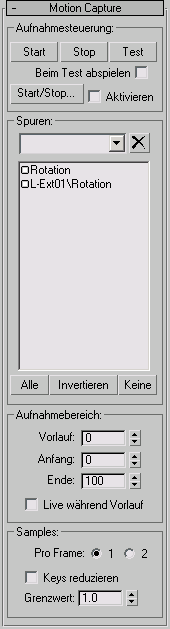
Bereich "Aufnahmesteuerung"
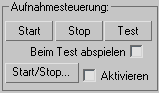
Mit diesen Optionen können Sie Ihre Animation testen und aufzeichnen. Die ersten drei Schaltflächen dienen zur direkten Steuerung der Aufnahme, während die Schaltfläche "Start/Stopp" die Steuerung der Aufnahme durch ein MIDI-Gerät gestattet.
- Anfang
- Startet eine Aufnahme, in der die im Bereich "Aufnahmebereich" unter der Spurenliste eingestellten Werte verwendet werden.
- Stopp
- Stoppt die Aufnahme vor dem Erreichen des End-Frames. Sie können eine Aufnahme auch durch Drücken der ESC-TASTE oder der rechten Maustaste stoppen. ESC bricht die Aufzeichnung ab. Die Keys werden nicht gespeichert. Durch Klicken mit der rechten Maustaste wird die Aufzeichnung übernommen und die Keys, die bis zu diesem Zeitpunkt aufgezeichnet wurden, werden gespeichert.
- Test
- Testet die Bewegung. Eine Aufnahme findet nicht statt. Zum Beenden klicken Sie erneut auf "Test", oder Sie drücken die ESC-Taste oder die rechte Maustaste.
- Beim Test abspielen
- Wenn dieses Kontrollkästchen aktiviert ist und Sie auf "Test" klicken, wird die Animation in der Szene in einer Schleife abgespielt, wobei Sie die Bewegung testen können. Die in der Liste "Motion Capture" ausgewählten Spuren (rot markiert) werden nicht abgespielt, weil sie auf eine Eingabe vom zugeordneten Peripheriegerät warten.
- Start/Stopp
- Öffnet das Dialogfeld Start/Stopp-Auslöser einrichten. Sie können die Art des MIDI-Geräts wählen, das die Aufnahme steuern soll.
- Aktivieren
- Verwendet das zugewiesene MIDI-Gerät anstelle der Schaltflächen "Start", "Stopp" und "Test" für die Aufnahme. Tipp: Im Dialogfeld "Zeitkonfiguration" können Sie die Abspielgeschwindigkeit im Ansichtsfenster reduzieren, mit der niedrigeren Geschwindigkeit testen oder aufnehmen und dann die Geschwindigkeit zurück auf normal stellen, um die Ergebnisse zu sehen.
Bereich "Spuren"
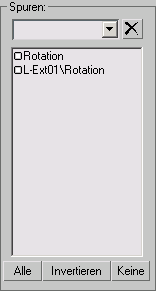
Im Bereich "Spuren" werden alle Spuren angezeigt, die Motion Capture-Controllern zugewiesen wurden. Sie wählen die Spuren aus, die von den drei Schaltflächen im Bereich "Aufnahmesteuerung" beeinflusst werden. Klicken Sie auf eine Spur, um das zugehörige Auswahlfeld zu aktivieren bzw. zu deaktivieren. Nur die ausgewählten Spuren, für die das rote Kästchen angezeigt wird, werden durch die Einstellungen im Bereich "Aufnahmesteuerung" beeinflusst.
Sie können die Spuren entweder durch Klicken oder über die Schaltflächen "Alle", "Invertieren" und "Keine" auswählen. Außerdem können Sie benannte Auswahlsätze von Spuren erstellen. Zum Erstellen einer benannten Auswahl klicken Sie auf die gewünschten Spuren und geben dann einen Namen in das Eingabefeld über der Spurenliste ein. Um einen bereits vorhandenen benannten Satz auszuwählen, öffnen Sie das Bearbeitungsfenster und wählen ihn aus der Liste. Um einen benannten Satz zu löschen, wählen Sie ihn in der Liste aus, und klicken dann auf die Schaltfläche  (Löschen) auf der rechten Seite.
(Löschen) auf der rechten Seite.
- Alle
- Alle Spuren werden dem Bereich "Aufnahmesteuerung" zugewiesen.
- Invertieren
- Wenn Spuren ausgewählt sind, werden die nicht ausgewählten Spuren dem Bereich "Aufnahmesteuerung" zugewiesen.
- Keine
- Keine der Spuren wird dem Bereich "Aufnahmesteuerung" zugewiesen.
Als Vorgabe erhält jede Spur einen Namen, der aus dem Namen des Objekts, einem umgekehrten Schrägstrich und dem Namen des Parameters besteht. Beispielsweise ist Kugel01\Winkel ein Winkelparameter, der auf einen der Modifikatoren angewendet wird, die einer Kugel zugewiesen sind. Sie können die Spuren im Eigenschaftsdialogfeld umbenennen, das über die Spuransicht oder durch Doppelklicken auf den Namen der Spur im Dienstprogramm "Motion Capture" aufgerufen werden kann. Das obere Rollout aller Eigenschaftsdialogfelder enthält das Feld "Spurname". Jeder in das Feld "Spurname" eingegebene Name wird in der Spurliste der Befehlsgruppe, in der Titelleiste des Eigenschaftsdialogfelds und neben der Spur "Daten" in der Hierarchieliste der Spuransicht angezeigt.
Bereich "Aufnahmebereich"

Hier können Sie den von der Aufnahme betroffenen Frame-Bereich festlegen. Sie können außerdem einen Vorlaufbereich von Frames einstellen (siehe unten).
- Vorlauf
- Gibt an, bei welcher Frame-Nummer der Abspielvorgang der Animation durch Drücken der Schaltfläche "Start" beginnt. Wenn diese Nummer gleich dem oder größer als der Wert für "Anfang" ist, wird der Wert für "Vorlauf" ignoriert. Beispielsweise ergibt ein Vorlauf von -100 bei den Einstellungen "Anfang: 0" und "Ende: 200" 100 Frames vor dem Start der Aufnahme, während ein Vorlauf von 50 keine Auswirkungen hat. Wenn der durch "Vorlauf" und "Ende" definierte Bereich größer ist als das aktuelle Segment, wird das Segment während der Aufnahme vorübergehend vergrößert.
- Anfang
- Gibt an, bei welcher Frame-Nummer die Aufnahme durch Klicken auf "Start" beginnt.
- Ende
- Gibt an, bei welcher Frame-Nummer nach dem Klicken auf "Start" die Aufnahme endet. Sie können die Aufnahme vorher durch Klicken auf "Stopp" anhalten.
- Live während Vorlauf
- Wenn dieses Kontrollkästchen aktiviert ist, erfolgt das Motion Capture live während der Vorlauf-Frames. Die Bewegung erfolgt, wird aber nicht aufgenommen. Dies kann zu ruckartigen Bewegungen am Anfangs-Frame führen, weil die Live-Bewegung beim Erreichen des Anfangs-Frames unter Umständen nicht mit der Animation übereinstimmt. Ist dieses Kontrollkästchen nicht aktiviert, bleibt die Bewegung bis zum Erreichen des Anfangs-Frames deaktiviert (eingefroren).
Bereich "Samples"

Die Erfassung der Bewegungsdaten erfolgt mit einer Sampling-Rate relativ zur aktuellen Frame-Rate, die vorgabegemäß 30 Frames pro Sekunde beträgt. Durch Erhöhen der Frame-Rate nimmt die Sample-Rate zu.
- Pro Frame
- Diese beiden Optionsfelder ermöglichen die Wahl von 1 oder 2 Samples pro Frame. Dies ist ein Schnellverfahren zum Sampeln mit einer Halbbildrate. Wenn Sie in Halbbilder rendern, muss die Aufzeichnung nicht mit 60 Frames pro Sekunde erfolgen. Controller interpolieren zwischen den Samples.
- Keys reduzieren
- Reduziert die von der Bewegungserfassung generierten Keys automatisch.
- Grenzwert
- Der Wert, den Sie im Feld Grenzwert eingeben, schränkt den Änderungsgrad der ausgewählten Spur in 3ds Max ein. Der Unterschied zwischen der neuen und der ursprünglichen Animation ist an allen Frames geringer als der Grenzwert.
Geringe Grenzwerte erzielen eine starke Übereinstimmung mit der Ausgangsanimation, reduzieren die Anzahl von Keys jedoch nicht merklich.
Hohe Grenzwerte erzielen die geringste Key-Anzahl, aber eine wenig genaue Übereinstimmung mit der Ausgangsanimation.
Anmerkung: Wenn "Keys reduzieren" aktiviert ist, wird nach jeder abgeschlossenen Aufnahme zusätzliche Berechnungszeit benötigt.
Dialogfeld Start/Stopp-Auslöser einrichten
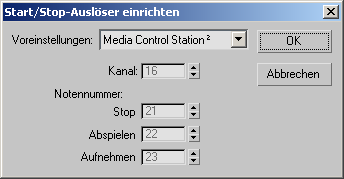
- Voreinstellungen
- Wählt den Typ des MIDI-Geräts. Wenn die Media Control Station 2 gewählt wird, können Sie die Steuerelemente für "Stopp", "Abspielen" und "Aufnehmen" verwenden. (Die Media Control Station ist ein MIDI-Gerät mit Steuerelementen zum Wiedergeben vergleichbar mit denen eines normalen Videorecorders sowie einem Jog-Rad.) Durch die Wahl von "Benutzerdefiniert" aktivieren Sie die restlichen Zahlenauswahlfelder im Dialogfeld, über die Sie bestimmte Kanäle und Notennummern einstellen können. Sie können "Benutzerdefiniert" auch wählen, um die Steuerelemente der Media Control Station benutzerdefiniert einzustellen.
- Kanal
- Bestimmt den Kanal, dem Ihr MIDI-Gerät zugewiesen ist.
- Notennummer
- Mit den Zahlenauswahlfeldern "Stopp", "Abspielen" und "Aufnehmen" legen Sie fest, welche Notenaktion welche Funktion auslöst.
- Stopp Diese Notenaktion stoppt die Wiedergabe oder Aufnahme. An der Media Control Station wäre dies das Steuerelement mit dem Quadrat. Dies entspricht dem Klicken auf die Schaltfläche "Stopp" im Bereich "Aufnahmesteuerung".
- Abspielen Spielt die Animation ab. Auf der Media Control Station wäre dies das Steuerelement mit dem Pfeil.
- Aufnehmen Wird nur diese Note übertragen, entspricht dies dem Klicken auf die Schaltfläche "Test" unter "Aufnahmesteuerung". Um die Bewegungserfassung aufzunehmen, müssen Sie "Abspielen" und "Aufnehmen" gleichzeitig drücken (dies entspricht dem Klicken auf die Schaltfläche "Start" unter "Aufnahmesteuerung"). Sie können die Schaltfläche "Abspielen" vor oder nach der Schaltfläche "Aufnehmen" drücken und loslassen. Die Aufnahme beginnt, wenn Sie die Maustaste beim Klicken auf die zweite Schaltfläche loslassen.
Rollout "Mauseingabegerät"

Steuert die Animation mit der horizontalen und vertikalen Bewegung der Maus. Folgende Einstellungen sind verfügbar:
- Horizontal/Vertikal
- Bestimmt, welche Mausbewegung die Animation steuert.
- Skalierung
- Skaliert die relative Wirkung der Mausbewegung auf die Reaktion der Animation. (Wert des Zahlenauswahlfelds: Gleitkommawert, 0 bis 999.999.)
- Umkehren
- Kehrt die Richtung der Reaktion relativ zur Mausbewegung um. Wenn Sie beispielsweise die Maus horizontal nach rechts bewegen, wird auf einen Rotations-Controller ein Effekt im Uhrzeigersinn ausgeübt. Wenn Sie "Umkehren" aktivieren, wird die Rotationsrichtung zu einer Rotation entgegen dem Uhrzeigersinn umgekehrt.
Rollout "Tastatureingabegerät"
Hier können Sie Tasten der Tastatur zum Steuern der Animation zuweisen.
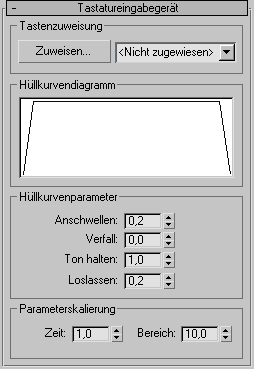
Bereich "Tastenzuweisung"
Klicken Sie auf die Schaltfläche "Zuweisen", und drücken Sie dann eine beliebige Taste. Die zugewiesene Taste wird in der Liste auf der rechten Seite angezeigt. Sie können stattdessen auch die Liste öffnen und darin eine Taste auswählen.
- Zuweisen
- Klicken Sie auf die Schaltfläche "Zuweisen", und drücken Sie dann eine beliebige Taste. Die zugewiesene Taste erscheint in der weiter unten angezeigten Liste auf der rechten Seite.
- [Dropdown-Liste]
- Sie können die Liste öffnen und dort eine Taste auswählen.
Bereich "Hüllkurvendiagramm"
Zeigt eine Repräsentation der Amplitudenkurve im Zeitverlauf an.
Bereich "Hüllenparameter"
Damit wird die Zeitdauer festgelegt, in der die Hüllkurve der Aktion relativ zum Drücken und Loslassen der Taste wirksam ist.
- Anschwellen
- Die Zeit nach dem Drücken der Taste, bis der Wert sein höchstes Niveau erreicht.
- Verfall
- Die Zeit, die der Wert braucht, um nach dem Erreichen des Maximums auf das Niveau abzufallen, das im Zahlenauswahlfeld "Ton halten" angegeben wurde.
- Ton halten
- Nach dem Anschwellen und Verfall wird der hier angegebene Wert bis zum Loslassen der Taste beibehalten.
- Loslassen
- Dies ist die Zeit, die der Wert nach dem Loslassen der Taste bis zum Ausklingen auf Null benötigt.
Bereich "Parameterskalierung"
Mit diesen Optionen wird die Skalierung der Hüllkurve und der Ausgabewertbereich eingestellt.
- Zeit
- Gibt die Skalierung der Parameter "Anschwellen", "Verfall" und "Loslassen" an. Der Wert steht für die durch 1 Einheit repräsentierte Anzahl von Sekunden. Wenn dieser Wert beispielsweise 1,0 beträgt, entspricht ein Wert für Anschwellen von 1,0 einer Zeit von 1 Sekunde.
- Bereich
- Stellt den maximalen Ausgabewert des Controllers ein. Anmerkung: Dieser Controller ignoriert den Status der STRG-, ALT- und Umschalttaste.Tipp: Da eine einzelne Taste der Tastatur nur entweder einen positiven oder einen negativen Wert erzeugen kann, könnten Sie beispielsweise einen Listen-Controller verwenden, um beide Richtungen eines Biegungswinkels zu steuern. Sorgen Sie zuerst dafür, dass als erster Controller in der Liste ein Standard-Controller (wie zum Beispiel ein Bezier-Controller) zugewiesen ist, um die Mittelposition beizubehalten. Fügen Sie der Liste dann zwei Motion Capture-Controller vom Typ "Tastatur" hinzu, die unterschiedlichen Tasten zugewiesen sind. Stellen Sie den Bereich des einen auf den positiven und den Bereich des anderen auf den negativen Wertebereich ein.
Rollout "Joystick-Eingabegerät"
Der Treiber des Joystick-Eingabegeräts wurde für den Joystick Microsoft Sidewinder entwickelt, der mehr Steuerelemente als ein normaler Joystick aufweist. Sie können diesen Gerätetreiber auch für Standard-Joysticks verwenden.
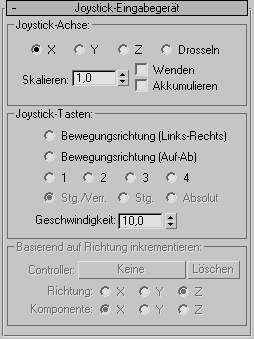
Bereich "Joystick-Achse"
- X, Y, Z
- Legt fest, welche Joystick-Richtung die Animation steuert. (Standard-Joysticks weisen nur eine X- und Y-Achse auf. Der Sidewinder stellt die Z-Achse durch Drehen des Joysticks bereit.)
- Drosseln
- Am Sidewinder ist dies ein Schieberegler neben dem Joystick.
- Skalierung
- Skaliert die relative Wirkung der Joystick-Aktion auf die Reaktion der Animation. (Wert des Zahlenauswahlfelds: Gleitkommawert, 0 bis 999.999.)
- Umkehren
- Kehrt die Reaktionsrichtung um.
- Akkumulieren
- Wenn dieses Kontrollkästchen deaktiviert ist, repräsentiert die Joystick-Position eine absolute Position, und die Steuerung ist auf das "Rechteck" beschränkt, das durch die Grenzen des Joysticks definiert wird. Bei Rückkehr des Joysticks zur Ruheposition wird der erzeugte Wert zurück auf Null gesetzt. Wenn dieses Kontrollkästchen aktiviert ist, repräsentiert der Joystick eine Änderung der aktuellen Position. Beispielsweise kann durch Vorwärtsbewegen des Joysticks bewirkt werden, dass ein Objekt in Bewegung gesetzt wird und sich dann weiterbewegt, bis der Joystick zurück in seine Ruheposition gebracht wird.
Bereich "Joystick-Tasten"
- Bewegungsrichtung (Links-Rechts, Auf-Ab)
- Der Sidewinder verfügt über einen Mini-Joystick auf dem Haupt-Joystick. Diese Optionsfelder geben die Richtung an, in der dieser Joystick die Animation steuert.
- 1, 2, 3, 4
- Gibt eine von vier Tasten am Sidewinder-Joystick an. Sie funktionieren ähnlich wie die "Bewegungsrichtung", außer dass jede Taste einen Richtungswert nur erhöht, während sie gedrückt gehalten wird. Beim Loslassen der Taste kehrt der Wert auf Null zurück (zentriert).
- Stg./Verr.
- Dies ist eines von drei Optionsfeldern, die nur verfügbar sind, wenn eine Option für die nummerierten Joystick-Tasten gewählt wurde. Diese Option bedeutet, dass der Wert bei gedrückter Taste gesteigert und bei nicht gedrückter Taste verringert wird.
- Steigern
- Bei Wahl dieses Optionsfelds steigt der Wert bei gedrückter Taste und bleibt bei auf diesem Wert, wenn Sie die Taste loslassen.
- Absolut
- Wenn dieses Optionsfeld gewählt ist, springt der zugewiesene Parameter bei gedrückter Taste zu dem Wert, der im Zahlenauswahlfeld "Geschwindigkeit" eingestellt wurde, und springt beim Loslassen der Taste zurück auf Null. Verwenden Sie diese Funktionen für Ein/Aus-Animationen wie zum Beispiel blinkende Lichter.
- Geschwindigkeit
- Steuert die Rate, mit der sich der Wert ändert, wenn entweder die "Bewegungsrichtung" oder die vier Tasten verwendet werden. Wenn Sie eine der Tastenoptionen zusammen mit der Option Absolut verwenden, wird hier der beim Drücken der eingestellten Taste verwendete Wert angegeben. (Wert des Zahlenauswahlfelds: Gleitkommawert, -999.999 bis 999.999.)
Bereich "Basierend auf Richtung inkrementieren"
Enthält Steuerelemente, mit denen Sie die Bewegungsrichtung von einem Rotations-Controller ableiten können. Diese Optionen werden hauptsächlich bei Animationen aus dem Blickwinkel des Betrachters, zum Beispiel beim Steuern einer Kamera, verwendet.
- Controller
- Weist einen Rotations-Controller zu, von dem die Richtung abgeleitet wird.
- Löschen
- Entfernt den zugewiesenen Controller.
- Richtung X/Y/Z
- Gibt die lokale Achse an, die als Richtung verwendet wird. Für eine freie Kamera wäre dies beispielsweise Z, weil die Kamera in die Z-Richtung weist. Dagegen würden Sie bei einem Fahrzeug, das entlang der Y-Achse ausgerichtet ist, Y verwenden.
- Komponente X/Y/Z
- Gibt an, welche Bearbeitungsbindung verwendet wird. Passen Sie diese Einstellung an die Einstellung der Option "Bindung bearbeiten" unter "Gerätebindungen" an. Wenn beispielsweise die Schaltfläche "Y" für "Bindung" gewählt wurde, wählen Sie die Y-Komponente.
Rollout "MIDI-Gerät"
Dient zum Steuern der Animation mit einem MIDI-Gerät.
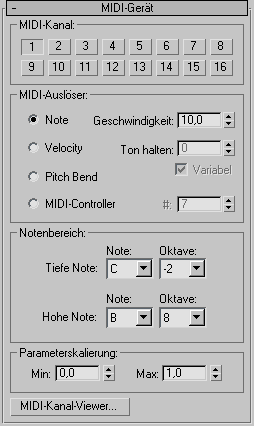
Bereich "MIDI-Kanal"
Enthält 16 Schaltflächen. Geben Sie durch Klicken den Kanal an, dem das MIDI-Gerät zugewiesen ist.
Bereich "MIDI-Auslöser"
In diesem Bereich definieren Sie die Art von MIDI-Aktion (Meldung), von der die Bewegung gesteuert wird. Es gibt vier Optionsfelder.
- Hinweis Wenn Sie diese Option wählen, wird der Ausgabewert durch die Notennummer oder die Tonhöhe bestimmt. Der Wert wird daraus abgeleitet, wo sich die Note in dem Notenbereich befindet, der unter "Notenbereich" festgelegt ist. Befindet sich die Note ganz unten im Bereich, nimmt der Wert den Wert "Min." an, der im Bereich "Parameterskalierung" angegeben ist. Befindet sich die Note ganz oben im Bereich, nimmt der Wert den Wert "Max." aus dem gleichen Bereich an. Alle dazwischen liegenden Werte werden zwischen den Werten von "Min." und "Max." interpoliert. (Beachten Sie, dass der Wert für "Min." nicht kleiner als für "Max." sein muss.) Der generierte Wert wird verschoben, während verschiedene Tasten gedrückt werden. Je härter eine Taste angeschlagen wird, desto schneller ändert sich der Wert. Die Einstellung für "Geschwindigkeit" bestimmt, wie schnell sich der Wert insgesamt beim Anschlagen von Tasten ändert.
- Geschwindigkeit Wenn dieses Optionsfeld gewählt wird, bestimmt der Geschwindigkeitswert der angeschlagenen Note den Ausgabewert. Die unter "Notenbereich" festgelegten Noten geben lediglich an, welche Noten gültig sind. Der Wert nimmt den Wert "Min." an, bis eine Taste im Notenbereich gedrückt wird. Beim Anschlagen der Taste nähert sich der Wert dem Wert "Max." in Abhängigkeit davon, wie hart die Taste angeschlagen wurde. (Tatsächlich bewegt sich der Wert entlang einer Parabel hin zum Wert "Max".) Die Einstellung "Halten" bestimmt, wie lange der Wert für die Bewegung entlang der Parabel benötigt. Wenn die Option "Variable" aktiviert ist, wird auch die Länge von "Ton halten" entsprechend der Anschlagstärke der Taste skaliert.
- Pitch Bend Durch den MIDI-Instrumentenregler für Pitch Bend wird sein Wert definiert. Der Notenbereich kommt in diesem Fall nicht zur Anwendung und ist deaktiviert.
- MIDI-Controller Gibt eine Notenaktion an, wenn eine andere Art von MIDI-Controller als ein typisches Keyboard angeschlossen ist. Wenn Sie beispielsweise eine MIDI-Sliderbox verwenden, wählen Sie die Option "MIDI-Controller" und geben dann mit dem Zahlenauswahlfeld "#" die Notenaktion für die einzelnen Regler an.
Bereich "Notenbereich"
- Tiefe Note/Hohe Note
- Hiermit geben Sie die Unter- und Obergrenze des Notenbereichs vor, wenn die Option "Note" im Bereich "MIDI-Auslöser" gewählt ist.
Bereich "Parameterskalierung"
Enthält die Zahlenauswahlfelder "Min." und "Max.", die den Bereich der generierten Werte festlegen. Weitere Informationen finden Sie unter "Note" und "Velocity".
- MIDI-Kanal-Viewer
- Klicken Sie, um ein Dialogfeld anzuzeigen, mit dem Sie Ihr MIDI-Gerät testen und ermitteln können, welcher MIDI-Kanal Aktionen empfängt und welche Noten ausgelöst werden.
Dialogfeld MIDI-Kanal-Viewer
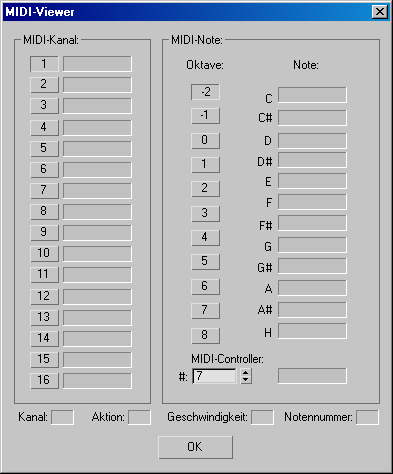
Bereich "MIDI-Kanal"
Enthält eine Spalte mit 16 Schaltflächen und Fortschrittsleisten für die 16 MIDI-Kanäle. Wählen Sie den Kanal, dessen Notenaktivität Sie anzeigen möchten. Die Kanalfortschrittsleisten leuchten auf, wenn in einem beliebigen Kanal eine Aktion erfolgt.
Bereich "MIDI-Note"
Mit den 11 Schaltflächen für die Oktave bestimmen Sie, welche Oktave Sie anzeigen möchten. Wenn eine Note in dieser Oktave gespielt wird, leuchtet eine zugehörige Fortschrittsleiste in der Spalte "Note" auf.
- MIDI-Controller
- Wenn Sie mit einem anderen Typ von MIDI-Controller arbeiten, zum Beispiel einer Sliderbox, können Sie eine Notenaktion festlegen und dann verfolgen, wie die entsprechende Statusleiste aufleuchtet, wenn Sie diese Aktion aktivieren. Sie können die richtige Notennummer ermitteln, indem Sie die Aktion aktivieren und dabei das Feld "Notennummer" im unteren Bereich des Dialogfelds beobachten.
- Kanal
- Dies ist eines von vier Textfeldern, in denen alle Werte angezeigt werden, die beim Aktivieren einer Aktion vom MIDI-Gerät erzeugt werden. Im Feld "Kanal" wird der jeweils gewählte Kanal angezeigt.
- Aktion
- Zeigt die Art der übertragenen MIDI-Aktion an. Beispiele:
Note Ein: 9
Note Aus: 8
Pitch Bend: 14
MIDI-Controller: 11
- Velocity
- Zeigt die Geschwindigkeit (Velocity) an, die je nach Aktion eine unterschiedliche Bedeutung hat. Für die häufigste Aktion, das Erzeugen einer Note, gibt dieser Wert die Geschwindigkeit an, mit der die Taste angeschlagen wurde. Andere Aktionen können jedoch einen kontinuierlichen Wert erzeugen. Beispielsweise überträgt eine Pitch Bend-Aktion die Position des Pitch Bend-Steuerelements.
- Notennummer
- Zeigt die zugehörige Notennummer für die Aktion an. Wenn Sie ein MIDI-Gerät ohne Tastatur wie zum Beispiel eine Sliderbox verwenden, können Sie hiermit die Notennummer eines bestimmten Reglers angeben.